“엑셀 정리, 보고서 발송, 데이터 처리... 매일 클릭하는 거 귀찮지 않으셨나요?”
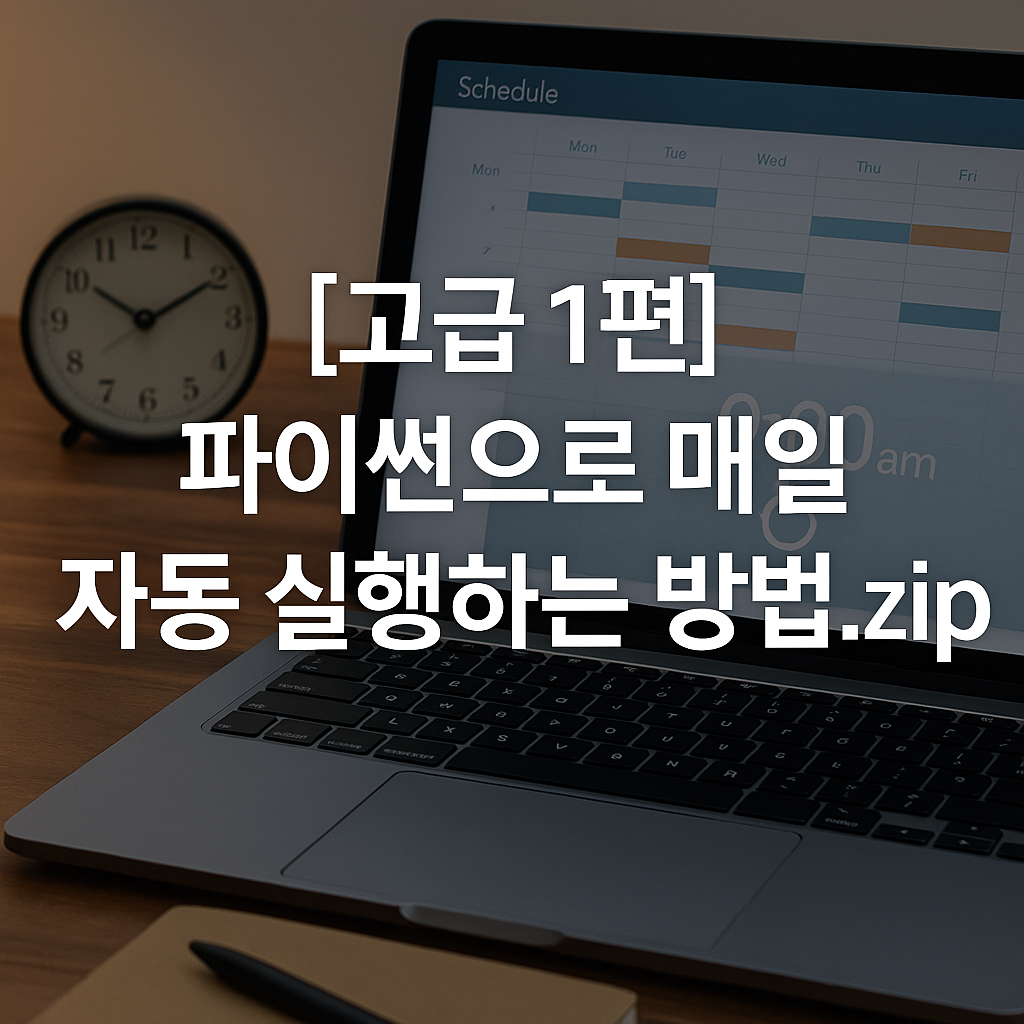
이번 편에서는 파이썬 코드를 **정해진 시간에 자동으로 실행**하는 방법을 알려드립니다.
✔ 윈도우 / 맥 / 리눅스 모두 가능
✔ 외부 툴 없이 순수 파이썬으로도 가능
✔ 실무에 바로 쓸 수 있는 예시 포함
---
✅ 1. 파이썬 내장 스케줄러 – schedule 모듈
import schedule
import time
def job():
print("지금 자동으로 실행 중입니다!")
schedule.every().day.at("09:00").do(job)
while True:
schedule.run_pending()
time.sleep(1)
📌 이 코드는 실행된 상태에서 백그라운드처럼 돌아갑니다.
터미널에서 실행해두면 매일 같은 시간에 job() 함수가 실행됩니다.
---
✅ 2. 윈도우에서 파이썬 자동 실행 설정 (작업 스케줄러)
1. 시작 > 작업 스케줄러 검색
2. 새 작업 만들기 → 트리거: 매일 오전 9시
3. 작업 > 프로그램 시작: `python`
4. 인수에 `C:\path\to\your_script.py` 입력
📌 터미널 열지 않아도 자동 실행됨
→ 알림 없는 백그라운드 실행도 설정 가능
---
✅ 3. 맥/리눅스 – cron 사용
터미널에서 crontab 설정:
crontab -e
예시: 매일 오전 9시 실행
0 9 * * * /usr/bin/python3 /home/user/script.py
📌 python 경로는 `which python3`로 확인
실행 로그 남기고 싶다면 `>> ~/log.txt 2>&1` 덧붙이면 됨
---
✅ 4. 실전 자동화 예시
- 매일 9시: 엑셀 보고서 생성 + 메일 전송
- 매일 자정: 서버 상태 점검 후 슬랙 알림
- 매주 월요일: 크롤링 데이터 수집 자동 저장
- 매일 23시: 업무 폴더 백업 스크립트 실행
---
✅ 요약
| 환경 | 방법 | 특징 |
|------|------|------|
| 파이썬 내부 | schedule | 가볍고 간단, 실행 상태 유지 필요 |
| 윈도우 | 작업 스케줄러 | GUI 설정 가능, 백그라운드 실행 |
| 맥/리눅스 | cron | 가장 안정적, 시스템 내장됨 |
파이썬은 단순히 실행하는 것보다,
**‘언제’ 실행할지를 정하는 순간부터 진짜 자동화가 시작됩니다.**
다음 2편에서는 **외부 API 자동 호출**로 실시간 데이터 가져오는 자동화를 소개합니다.
---
파이썬스케줄링, 자동실행, schedule모듈, 작업스케줄러, cron설정, 파이썬자동화, 정해진시간실행, 예약실행, 파이썬고급, 업무자동화, 실무스크립트, 백그라운드실행
'PYTHON > 고급학습' 카테고리의 다른 글
| 고급 7편] 파이썬으로 특정 이벤트 발생 시 자동 실행하기.zip (0) | 2025.05.19 |
|---|---|
| 고급 6편] 파이썬으로 자동 백업 스크립트 만들기.zip (0) | 2025.05.18 |
| 고급 4편] 텔레그램 봇으로 파이썬 자동 알림 보내기.zip (0) | 2025.05.17 |
| 고급 3편] 실시간 로그 감시로 자동 작업 실행하기.zip (0) | 2025.05.17 |
| 고급 2편] 파이썬으로 폴더를 자동 정리하는 방법.zip (0) | 2025.05.17 |



